Brak Qt5Gui.dll: jak to naprawić lub pobrać ponownie

Każdy plik DLL (Dynamic Link Library) na komputerze jest niezbędny dla jakiegoś programu, czy to wbudowanego, czy zewnętrznego. Użytkownicy często pomijają ten fakt, co skutkuje błędem brakującej biblioteki DLL . Jednym z takich plików, który niepokoi wielu użytkowników, jest Qt5Gui.dll.
Biblioteka DLL jest używana przez wiele aplikacji, w tym niektóre popularne emulatory , takie jak Dolphin. A gdy biblioteka DLL nie zostanie znaleziona , programy, które na niej polegają, nie uruchamiają się i zamiast tego zgłaszają błąd. Dowiedzmy się więc wszystkiego o problemie!
Co to jest plik Qt5Gui DLL?
Plik Qt5Gui.dll został opracowany przez firmę The Qt Company Ltd i jest powiązany z platformą programistyczną C++. Wśród wielu, którzy używają tego pliku, Autodesk wydaje się wyróżniać, a wielu użytkowników zgłasza, że nie znaleziono Qt5Gui.dll.
Oto kilka przyczyn awarii Qt5Gui.dll i braku odnalezienia pliku:
- Uszkodzone pliki systemowe : Częstą przyczyną problemu są uszkodzone pliki systemowe , które zwykle wpływają na podstawowe funkcjonowanie komputera i prowadzą do wielu błędów, w tym niebieskiego ekranu śmierci .
- Niewłaściwa instalacja aplikacji : zwykle aplikacje wymagające biblioteki DLL dołączają ją do pakietu instalacyjnego, a brak pliku oznacza niewłaściwą instalację.
- Problemy z systemem Windows : Istnieje również możliwość, że problem dotyczy systemu operacyjnego, na przykład uruchomionej jego przestarzałej wersji, co powoduje wyświetlenie błędu Qt5Gui.dll, którego nie znaleziono.
- Uruchamianie niezgodnej wersji oprogramowania : w przypadku wystąpienia błędu inną krytyczną przyczyną jest uruchomienie niezgodnej wersji oprogramowania. Powiedzmy, że uruchamiasz wersję 64-bitową w 32-bitowym systemie operacyjnym.
Jak naprawić błąd brakującego pliku Qt5Gui.dll?
Zanim przejdziemy do nieco skomplikowanych rozwiązań, oto kilka szybkich rozwiązań do wypróbowania:
- Uruchom ponownie komputer, a następnie ponownie uruchom aplikację.
- Wyłącz wszelkie programy antywirusowe innych firm zainstalowane na komputerze.
- Sprawdź dostępne aktualizacje systemu Windows i zainstaluj je.
Jeśli żadna nie działa, przejdź do poprawek przedstawionych dalej.
1. Ręcznie wymień bibliotekę DLL
Najłatwiejszym rozwiązaniem błędu pochodzenia Qt5Gui.dll jest zastąpienie brakującego pliku w dedykowanym folderze. Można go pobrać z innego komputera z uruchomionym tym samym programem. Lokalizacja Qt5Gui.dll to zwykle:C:\Windows\System32
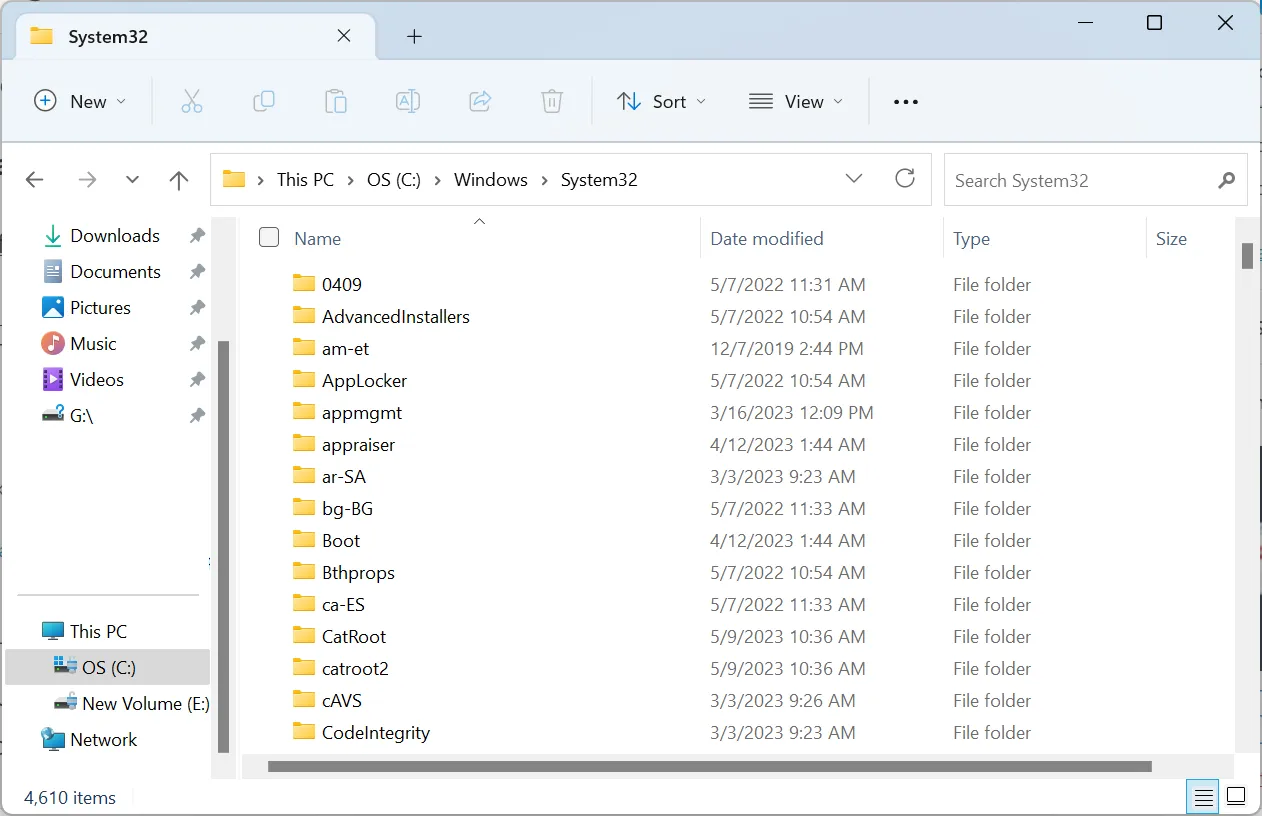
Alternatywnie możesz wkleić plik do dedykowanego katalogu aplikacji. Pamiętaj, że gdy biblioteka DLL ma zostać załadowana, najpierw jest wyszukiwana w katalogu programu, a gdy nie zostanie znaleziona, sprawdzany jest następnie folder System32.
Niezależnie od tego, możesz faktycznie rozwiązać problem w 100% automatycznie dzięki specjalistycznemu wsparciu oprogramowania do naprawy DLL.
2. Skanuj w poszukiwaniu złośliwego oprogramowania
- Naciśnij Windows + S , aby otworzyć wyszukiwanie, wpisz Zabezpieczenia systemu Windows w polu tekstowym i kliknij odpowiedni wynik wyszukiwania.
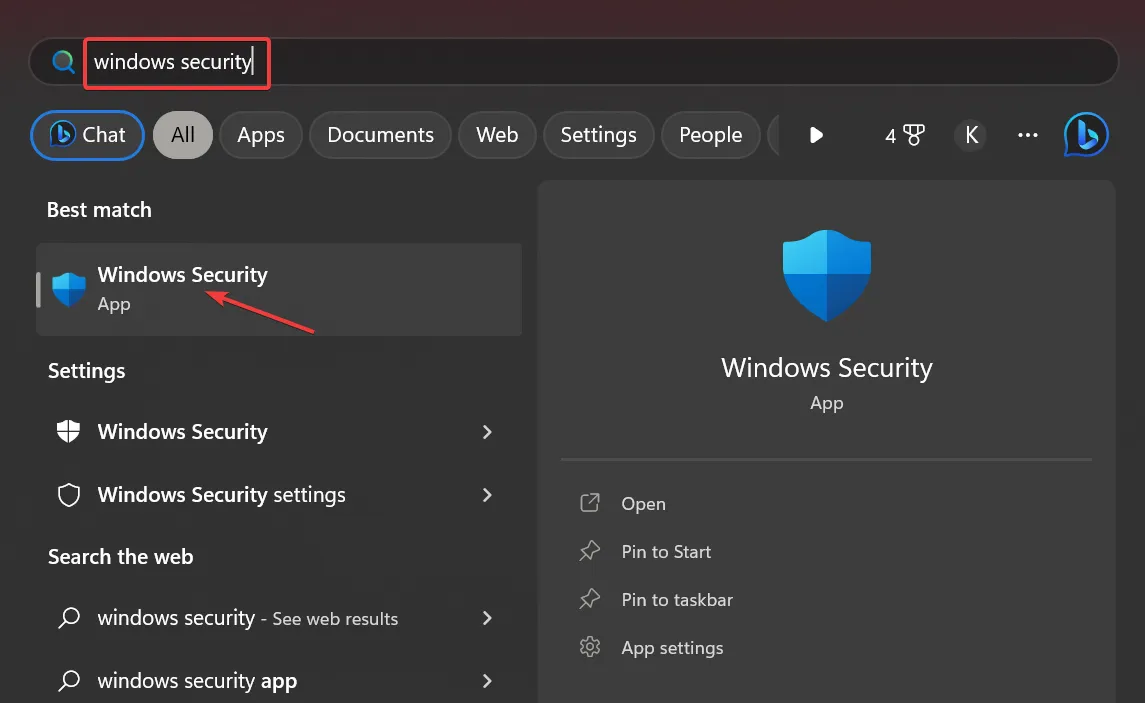
- Kliknij Ochrona przed wirusami i zagrożeniami .

- Kliknij Opcje skanowania .

- Wybierz opcję Pełne skanowanie , a następnie kliknij Skanuj teraz.
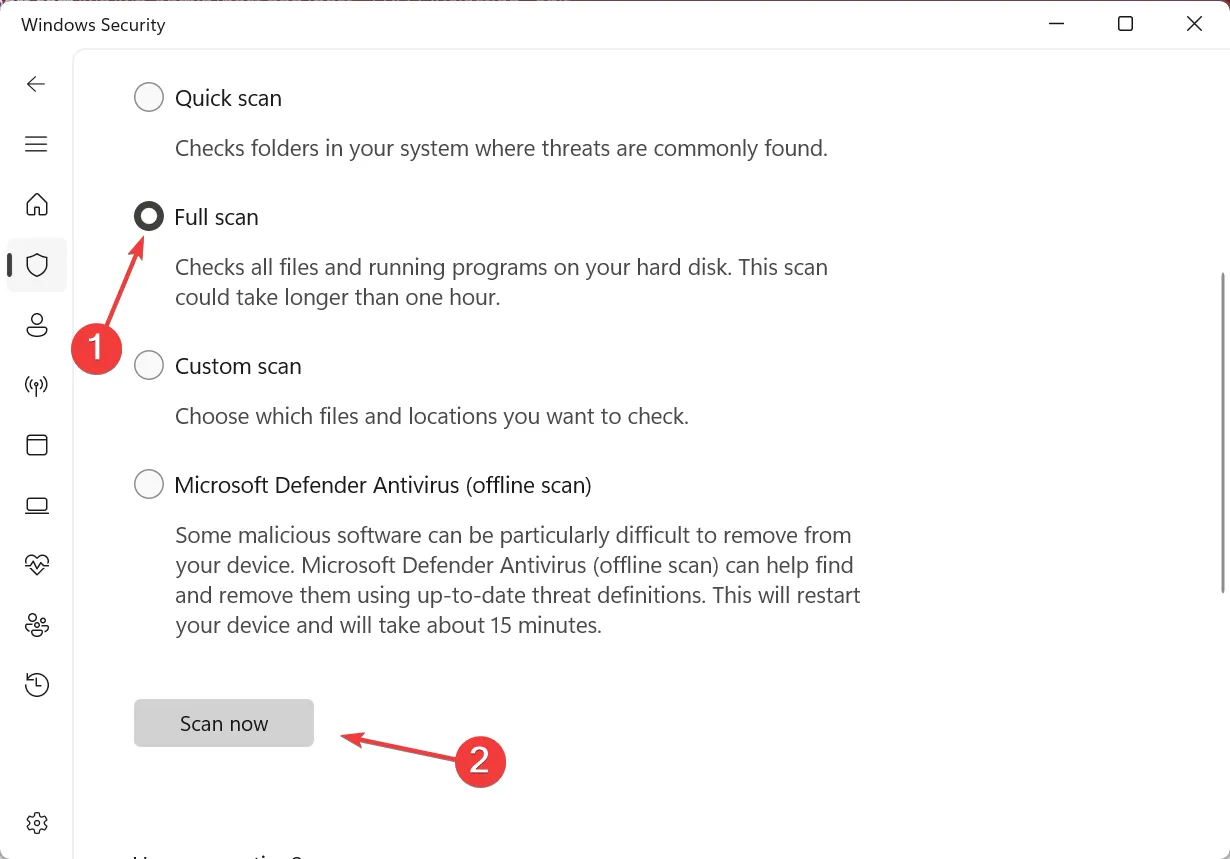
- Poczekaj na zakończenie skanowania i sprawdź, czy program się teraz ładuje.
3. Napraw uszkodzone pliki systemowe
- Naciśnij Windows + R , aby otworzyć Uruchom, wpisz cmd i naciśnij Ctrl + Shift + Enter.
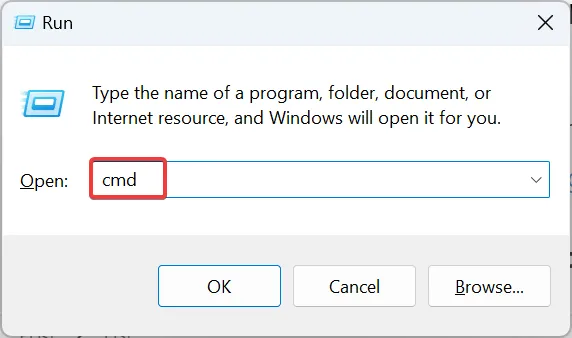
- Kliknij Tak w monicie UAC.
- Wklej następujące polecenia pojedynczo i naciśnij Enterpo każdym, aby uruchomić DISM:
DISM /Online /Cleanup-Image /CheckHealthDISM /Online /Cleanup-Image /ScanHealthDISM /Online /Cleanup-Image /RestoreHealth - Teraz wykonaj to polecenie, aby uruchomić skanowanie SFC:
sfc /scannow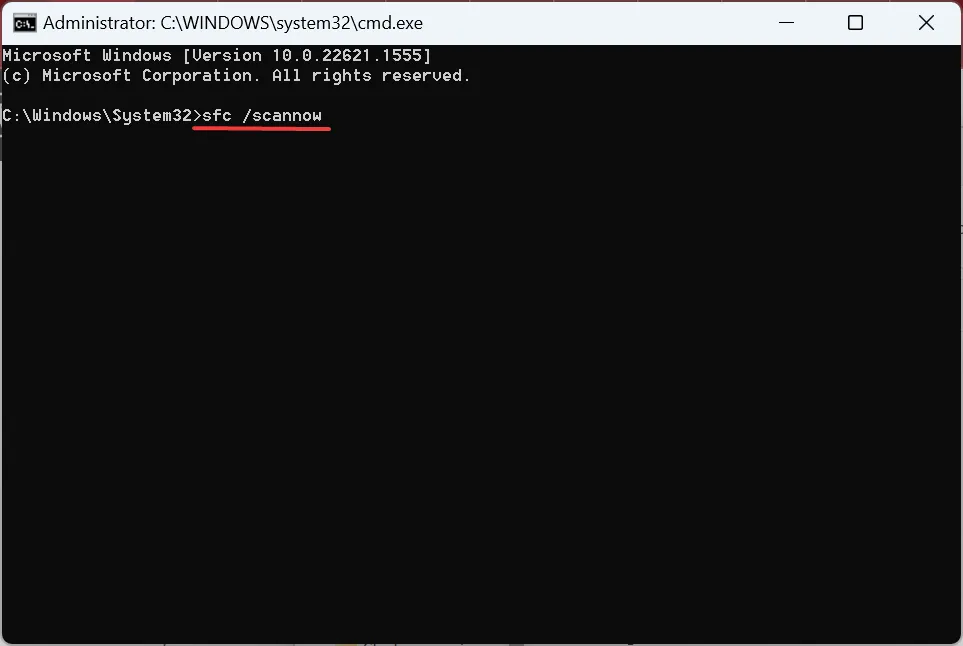
- Po zakończeniu uruchom ponownie komputer, aby zmiany zaczęły obowiązywać.
Gdy na komputerze brakuje Qt5Gui.dll, innym rozwiązaniem jest naprawa uszkodzonych plików systemowych . Nie ma na to lepszego sposobu niż uruchomienie narzędzia DISM i skanowanie SFC.
4. Ponownie zainstaluj aplikację, której dotyczy problem
- Naciśnij Windows + R , aby otworzyć Uruchom, wpisz appwiz.cpl w polu tekstowym i kliknij OK.
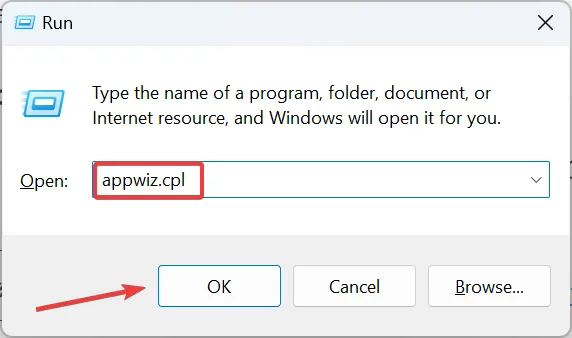
- Wybierz program zgłaszający błąd z listy i kliknij Odinstaluj .

- Postępuj zgodnie z instrukcjami wyświetlanymi na ekranie, aby zakończyć proces, a następnie ponownie uruchom komputer.
- Teraz możesz ponownie zainstalować program z oficjalnej strony internetowej lub sklepu Microsoft Store (jeśli jest dostępny).
W większości przypadków, w tym w przypadku błędu OneDrive Qt5Gui.dll, ponowna instalacja aplikacji załatwia sprawę. Lub, jeśli istnieje wbudowana opcja naprawy lub resetowania, wypróbuj najpierw te opcje, aby naprawić błąd.
W przypadku jakichkolwiek pytań lub podzielenia się, które rozwiązanie zadziałało, upuść komentarz poniżej.



Dodaj komentarz